WinRar Kullanarak Kendi Çevrimdışı Yükleyicilerinizi Nasıl Yapılır
 Her gün internette 2 trilyon insanın internetten alışveriş yapabildiği, e-postalarını kontrol edebileceği, oyun oynayabileceği veya çalıştığı bir gün ve yaşta, birçok yazılım dağıtıcısı, her bilgisayar için bir öneri olarak bir İnternet bağlantısı kurdu. Bu nedenle, yayıncılar artık yazılımlarını CD veya DVD'ye dağıtmak yerine, uygulamaları için çevrimiçi yükleyicileri kullanıyor. Bu küçük yürütülebilirler ve yükleyiciler, gerçek yükleme dosyalarını yüklemek için Internet'e bağlanan indiricilerden başka bir şey değildir. Ama hala yüksek hızlı İnternet bağlantısı olmayan bilgisayarları olan insanların küçük bir kısmına ne dersiniz? Yükleyiciyi bir flash sürücüye, CD'ye veya diskete kaydetmiş olsanız bile, Internet'e bağlanmayı denediğinde veya 56 Kbps çevirmeli modem üzerinden 600 MB'lık bir yükleme dosyası indirdikten sonra hala yüksek ve kuru kalıyorsunuz.
Her gün internette 2 trilyon insanın internetten alışveriş yapabildiği, e-postalarını kontrol edebileceği, oyun oynayabileceği veya çalıştığı bir gün ve yaşta, birçok yazılım dağıtıcısı, her bilgisayar için bir öneri olarak bir İnternet bağlantısı kurdu. Bu nedenle, yayıncılar artık yazılımlarını CD veya DVD'ye dağıtmak yerine, uygulamaları için çevrimiçi yükleyicileri kullanıyor. Bu küçük yürütülebilirler ve yükleyiciler, gerçek yükleme dosyalarını yüklemek için Internet'e bağlanan indiricilerden başka bir şey değildir. Ama hala yüksek hızlı İnternet bağlantısı olmayan bilgisayarları olan insanların küçük bir kısmına ne dersiniz? Yükleyiciyi bir flash sürücüye, CD'ye veya diskete kaydetmiş olsanız bile, Internet'e bağlanmayı denediğinde veya 56 Kbps çevirmeli modem üzerinden 600 MB'lık bir yükleme dosyası indirdikten sonra hala yüksek ve kuru kalıyorsunuz.
Bu sana benzerse, korkmayın. Bugün, WinRar kullanarak neredeyse herhangi bir program için kendi çevrimdışı yükleyicilerinizi nasıl oluşturacağınızı göstereceğiz. Ayrıca, web'deki en çok kullanılan uygulamalardan bazıları için anında indirilebilir bazı çevrimdışı yükleyicileri size sağlarız.
İhtiyacın olacak:
- WinRar - Buradan İndirin
- Başka bir bilgisayara önceden yüklenmiş bir çevrimdışı yükleyici oluşturmak istediğiniz program
- Windows Program Dosyaları ile ilgili 32 ve 64 bit mimarinin temel bilgisi
Program Dosyalarınızı Uygulamanız için Konumlandırma
Aşama 1
Başlamak için WinRar'ı yönetici olarak çalıştırın. Bunu yapmak için, kısayol simgesini ( veya yürütülebilir dosyayı ) sağ tıklayın ve Yönetici olarak çalıştır'ı seçin. ( XP çalıştırıyorsanız bunu atlayın ).

Adım 2
WinRAR içinden, çevrimdışı bir yükleyici oluşturmak istediğiniz programın bulunduğu dizine gidin.

Uygulamanızın yükleme dizini, 32 bit veya 64 bitlik bir uygulamaya bağlı olarak değişecektir. Windows'un 32 bitlik bir sürümünü veya 64 bit sürümünü çalıştırdığınızdan emin değilseniz, Başlat'ı ve Sağ Tık'ı tıklatın. Bilgisayar ve Özellikler'i seçin. “ Sistem Türü ” nin yanında listelenecek.
32 bit Windows işletim sistemleri için programlarınız C: Program Dosyalarında olacaktır.
64 bit Windows işletim sistemleri için, programlarınız C: Program Files (x86) biçiminde olacaktır. Ancak, 64 bit Windows sistemlerinin hem 32 bit hem de 64 bit uygulamaları çalıştırabileceğini unutmayın, bu nedenle C: Program Files (x86) içinde değilse C: Program Files'ı işaretleyin.
Bu klasörden, uygulamanın adını veya yayıncının adını arayın. Örneğin, Photoshop'u arıyorsanız, Adobe klasöründe olur, örneğin C: Program FilesAdobeAdobe Photoshop CS5 . Bazı uygulamalar alt klasörler içinde yer almamaktadır, örneğin C: Program Files (x86) Opera
Aşama 3
Seçmek için uygulamayı içeren klasörü tıklayın .

4. Adım
Klasörü sağ tıklayın ve Arşive dosya ekle'yi seçin.

Çevrimdışı Yükleyicinizi Yapılandırma
Aşama 1
Arşiv adı ve parametreleri penceresi açılacaktır. Genel sekmesini tıklayın. SFX arşivi oluşturmanın yanındaki kutuyu işaretleyin.

Adım 2
Gelişmiş sekmesini tıklayın ve SFX seçeneklerini tıklayın …

Aşama 3
Gelişmiş SFX Seçenekleri… penceresinin Genel sekmesinde, Programın Çıkılacak Yol alanına yüklenmesini istediğiniz klasör yolunu yazın. İstediğiniz yolu seçebilirsiniz, ancak en mantıklı yer Program Dosyaları'dır. Elle yazabilirsiniz - 32 bit programlar için bu C: Program Files veya C: Program Files [geliştirici adı] olacaktır. 64-bit programlar için, bu C: Program Files (x86) veya C: Program Files (x86) [geliştirici adı] olacaktır ya da “Program Files” da Create ( Oluştur) 'u seçebilir ya da alana % programfiles% yazabilirsiniz. Bu, hedef makinede Program Files klasörünü otomatik olarak algılar. Not: Uygulama adını eklemeniz gerekmez, çünkü arşivdeki tüm klasörü dahil edersiniz.
Ayrıca, Kaydet ve geri yükleme yollarını denetlediğinizden emin olun.

4. Adım
Kurulum talimatlarını, notları veya özel bir simgeyi eklemek isterseniz, bunu Metin ve simge sekmesinde yapabilirsiniz. Kullanıcı çevrimdışı yükleyiciyi çalıştırdığında bu metin görünecektir.

Adım 5
Gelişmiş SFX Seçenekleri pencerelerini kapatmak için Tamam'a tıklayın . Arşivi oluşturmak için Arşiv adı ve parametreleri penceresinde tekrar Tamam'a tıklayın .

Çevrimdışı Yükleyicinizi Sınama
Arşivleme tamamlandığında, çevrimdışı yükleyiciniz hedef konumda görünecektir. Birini seçmediyseniz, kaynak klasörle aynı klasörde olacaktır.

Çevrimdışı yükleyicinizi her zaman arkadaşlarınıza, ailenize, çalışma arkadaşlarınıza ve müşterilerinize dağıtmadan önce test edin! Arşivlediğiniz uygulamanın yüklü olmadığını ve yükleyicinizi orada test edeceğiniz bir bilgisayar bulun. Testimde, Skype'ın çevrimdışı yükleyicim ile gayet iyi çalıştığını ve USB flash sürücümde serbestçe taşıyabildiğini gördüm.

Sonuç
Topladığın gibi, bu mükemmel bir çözüm değil. Aslında, sadece son kullanıcının dosyayı açıp bir dizini seçerek kaydetmesini sağlayan kendi kendini ayıklayan bir arşiv yapıyorsunuz. Bu yönteme bazı artıları ve eksileri vardır:
Artıları:
- Siz ve son kullanıcı için hızlı ve kolay.
- Başparmak sürücüsüne veya CD'ye kolayca kopyalamak için tüm gerekli program dosyalarını tek bir arşivde paketler.
- Yükleme dosyası kendi çalıştırılabilir bir dosyadır - WinRAR'ı veya başka bir yazılımı hedef bilgisayara yüklemeye gerek yoktur.
Eksileri :
- Bazı uygulamalar, Windows'a ek entegrasyon gerektirdiğinden ( örn. Sistem dosyalarına erişim, Windows kayıt defteri anahtarlarının değiştirilmesi ) beri bu yöntem tüm uygulamalar için çalışmayabilir.
- Masaüstünde veya Başlat Menüsünde otomatik olarak bir kısayol oluşturmaz.
- Program Ekle / Kaldır iletişim kutusunu kullanarak kaldırılamaz. Bunu kaldırmak için doğrudan Program Dosyaları klasöründen silmeniz gerekir.
Bu basit ve DIY yöntemini sağlamanın yanı sıra, genellikle çevrimiçi yükleyicileri kullanan birkaç temel program için çevrimdışı yükleyicilere bazı bağlantılar ekledik:
Yararlı Çevrimdışı Yükleyiciler
verimlilik
Windows Live Essentials 2011: Microsoft.com'dan resmi tek başına yükleyici
Jing Free: Techsmith.com'dan resmi indirme
Thunderbird: Mozilla.org'dan resmi bağımsız kurucu
Dropbox: Dropbox resmi web sitesi indir Dropbox.com
Sumatra PDF: Sumatra PDF's Blogundan resmi bağımsız kurucu
Tarayıcı Eklentileri
Flash 10: Oldukça düzgün hacker-ish .exe Dosya veya .zip Dosyası
Java: Java.com'dan resmi tek başına yükleyici
Tarayıcılar
Google Chrome: Google.com'dan resmi tek başına yükleyici
Opera: Opera.com'dan resmi bağımsız kurucu
Safari: Apple.com'dan resmi tek başına yükleyici
Geeky Apps Olmalı
CCleaner: Piriform.com'dan resmi bağımsız kurulum
ImgBurn: Softpedia.com'dan resmi bağımsız kurulum
7-Zip: 7-Zip.com'dan resmi bağımsız kurulum
Picasa: Google.com'dan resmi tek başına yükleyici
Evernote: Evernote.com'dan resmi bağımsız kurulum
Sohbet ve iletişim:
Google Talk: Softonic.com'dan resmi bağımsız kurulum
Multimedya Oynatma
foobar2000: foobar2000 resmi web sitesi indir
VLC: VideoLAN.org'dan resmi bağımsız kurucu
Al işte ozaman, buyur! Artık, web üzerinde en çok kullanılan freewares'lere bağlantı sağladığınıza ve kendi başınıza yapabileceğiniz hızlı ve kolay bir yönteme sahip olduğunuza göre, hiç olmazsa İnternet bağlantısına sahip olmayan ya da yavaş internet bağlantısına sahip olan bilgisayarlarda gerekli özümleri yüklemeyi daha az zahmetli bulacaksınız.






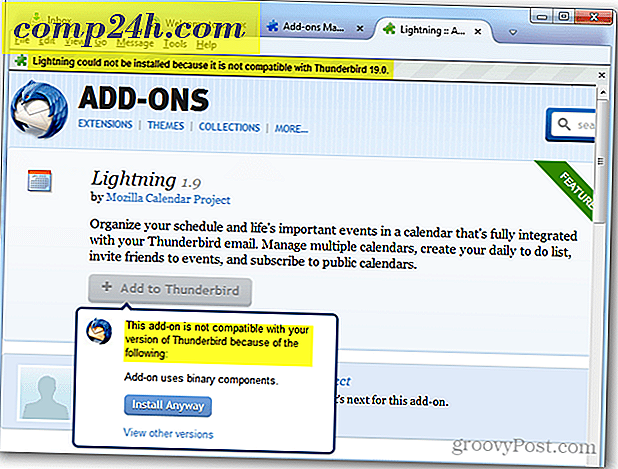
![Google Talk ile E-posta, Sohbet, Dosya Gönderme ve Daha Fazlasını Kontrol Et [groovyReview]](http://comp24h.com/img/reviews/442/check-email-chat-send-files.png)